Önemli: Bu makale makine çevisidir. Bkz. yasal uyarı. Bu makalenin İngilizce sürümüne buradan ulaşabilirsiniz.
Benzersiz sütunlar, arama sütunları ve ilişki zorlama (art arda silme veya kısıtlanmış silme) bileşimlerini kullanarak, daha gelişmiş iş çözümleri oluşturma becerinizi zenginleştiren ve verilerinizin tutarlılığını korumanıza yardımcı olan listeler arası ilişkiler oluşturabilirsiniz.
Bu makalede
Liste ilişkilerine genel bakış
Aşağıdaki bölümlerde, kaynak ve hedef listeler arasında ilişki oluşturma, benzersiz sütunlar ve arama sütunları oluşturma, liste ilişkisi davranışını zorlama, birincil ve ikincil arama sütunları ekleme, liste ilişkilerindeki öğeleri görüntüleme, düzenleme ve silme, listelerde pek çok öğe bulunduğunda liste ilişkilerini yönetme ve Microsoft Office SharePoint Designer 2010 gibi bir düzenleme programı kullanmanın ek yararları konusunda önemli arka plan bilgileri verilmektedir.
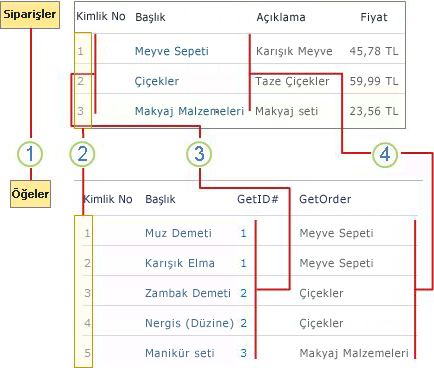
1. öğeler listesi kaynak liste ve sipariş listesi ise hedef listedir.
2. listelerinin doğru verilerin eşleşmesini sağlamak için benzersiz sütunlar vardır.
3. Kaynak listedeki birincil arama sütunu, eşleşen bir değeri temel alarak hedef listede Sipariş Kimliği sütununu "arar".
4. Kaynak listede ikincil bir arama sütunu otomatik olarak hedef listeden Sipariş Açıklaması sütununu ekler.
Benzersiz sütunlar oluşturma
Bir sütun oluşturduğunuzda, sütunun benzersiz değerler içermesi gerektiğini belirtebilirsiniz. Yani listedeki o sütunda yinelenen değerler bulunamaz. Yinelenen değer içeren bir liste öğesi ekleyemez, var olan bir liste öğesini yinelenen bir değer oluşturacak şekilde değiştiremez veya Geri Dönüşüm Kutusundan bir öğeyi, yinelenen bir değer oluşturacaksa geri yükleyemezsiniz. Ayrıca, bir kaynak listede bir arama sütunu oluşturur ve o sütunun benzersiz olmasını belirtirseniz, hedef listedeki sütun hiçbir yinelenen değer içermemelidir.
Not: Benzersizlik durumu küçük/büyük harfe duyarlı değildir, örneğin, ORD-231 ve ord-231 yinelenen değer sayılır.
Benzersiz sütunda bir de dizin olmalıdır. Benzersiz bir sütun oluşturduğunuzda, dizini oluşturmanız istenebilir ve Tamam'ı tıklattığınızda otomatik olarak oluşturulur. Benzersiz sütunda bir dizin bulunduğunda, öncelikle sütunu yinelenen değerlere izin verecek şekilde tekrar tanımlamadıkça dizini o sütundan kaldıramazsınız.
Aşağıdaki tabloda, benzersiz sütun oluşturmak için hangi sütun türlerinin kullanılabileceği ve kullanılamayacağı özetlenmektedir.
|
Desteklenen Sütun Türleri |
Desteklenmeyen Sütun Türleri |
|
Tek satır metin |
Birden çok metin satırı |
|
Seçim (tek değer) |
Seçim (birden çok değere sahip) |
|
Sayı |
Hesaplanan |
|
Para birimi |
Köprü veya Resim |
|
Tarih ve Saat |
Özel Sütunlar |
|
Arama (tek değer) |
Arama (birden çok değere sahip) |
|
Kişi veya Grup (tek değer) |
Kişi veya Grup (birden çok değere sahip) |
|
Evet/Hayır |
Arama sütunları oluşturma
İki liste arasında ilişki oluşturmak için, kaynak listede, bir hedef listeden bir veya daha fazla değer (o değerler kaynak listedeki arama sütunundaki değerle eşleşiyorsa) alan (veya "arayan") bir arama sütunu oluşturursunuz. Bu arama sütununu (birincil sütun) oluşturduktan sonra, hedef listeden kaynak listeye başka sütunlar (ikincil sütunlar) eklemeye (eklenen sütunlarda aşağıda açıklanan ve desteklenen veri türü bulunduğu sürece) devam edebilirsiniz.
Aşağıdaki tabloda, arama sütunları oluşturmak için hangi sütun türlerinin kullanılabileceği ve kullanılamayacağı özetlenmektedir.
|
Desteklenen Sütun Türleri |
Desteklenmeyen Sütun Türleri |
|
Tek satır metin |
Para birimi |
|
Numara |
Arama |
|
Tarih ve Saat |
Kişi veya Grup |
|
Hesaplanan |
|
|
Köprü veya Resim |
|
|
Birden fazla satır metin |
|
|
Evet/Hayır |
|
|
Seçenek |
|
|
Özel Sütunlar |
Oluşturabileceğiniz iki tür arama sütunu vardır, zorlanan ilişkili arama sütunu ve zorlanmayan ilişkili arama sütunu.
Zorlanan ilişkili arama sütunu
Zorlanan ilişkili bir arama sütununda (bilgi tutarlılığı da denir), tek değerler arayabilir ve iki yoldan birini kullanarak hedef listede verilerinizin tutarlılığını koruyabilirsiniz:
Art Arda Silme Hedef listedeki bir öğe silindiğinde, kaynak listedeki ilgili öğe veya öğeler de silinir. Bu durumda, bir veritabanı işleminin parçası olarak ilgili tüm öğelerin silindiğinden emin olmak istersiniz. Örneğin, hedef listeden bir siparişi silerseniz, kaynak listedeki ilgili sipariş öğelerinin de silindiğinden emin olabilirsiniz. Daha sonra karışıklığa neden olabilecek "başıboş" sipariş öğeleri oluşturabileceğinden, ilgili bir siparişe sahip olmayan sipariş öğelerinin var olmasını istemezsiniz.
Kısıtlanmış Silme Hedef listeden bir öğeyi silecekseniz ve o öğenin kaynak listede bir veya daha fazla ilgili öğesi varsa, hedef listede öğeyi silmeniz engellenir. Bu durumda, hedef listede ilgili öğenin korunduğundan emin olmak istersiniz. Örneğin, birisi bir hedef listeden bir sipariş öğesini silmek sterse, bir müşteri için o sipariş halen beklemede olabilir ve sipariş işlenene kadar o silme işleminin olmasını engellemek istersiniz. Siparişi tamamlayabilmenizi engelleyeceği için müşterinin siparişinin kazayla silinmesini istemezsiniz.
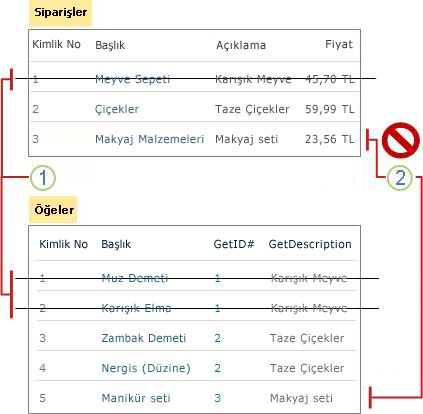
1. art arda silme işlemi bir veritabanı işleminde ilgili tüm öğeler silinir sağlar.
2. kısıtlanmış silme işlemiyle silinmesi engellenir ilgili kaynak liste öğeleri varsa hedef listede öğelerin.
Kısaca, bir liste ilişkisini zorlama, verilerinizin geçerli kalmasına ve çalışırken sorunlara neden olabilecek tutarsızlıkları önlemeye yardımcı olur.
Not: Zorlanan bir ilişki oluşturmak veya var olanı değiştirmek için bir listede Listeleri Yönetme izniniz olmalıdır.
İlişkiyi zorlayan bir arama sütununda bir de dizin bulunmalıdır. İlişkiyi zorlayan bir arama sütunu oluşturduğunuzda, dizini oluşturmanız istenebilir ve Tamam'ı tıklattığınızda otomatik olarak oluşturulur. İlişkiyi zorlayan bir arama sütununda bir defa dizin oluşturulmuşsa, önce zorlanan ilişkiyi kaldırmadan dizini o sütundan kaldıramazsınız.
Zorlanmayan ilişkili arama sütunu
Zorlanmayan ilişkiye sahip bir arama sütununda, kaynak listeden, hedef listede bir veya birden fazla değer arayabilirsiniz. Ayrıca, kaynak listede bir öğeyi sildiğinizde, listede silme izniniz olduğu sürece hedef listede başka silme kısıtlamaları veya silme işlemleri olmaz.
Liste ilişkilerindeki öğeleri görüntüleme ve düzenleme
Liste ilişkileri oluşturmanın yararlı etkilerinden biri, iki veya daha fazla listedeki sütunları tek bir sayfada görüntüleyebilmeniz ve düzenleyebilmenizdir. Bir kaynak listede arama sütunu oluşturduğunuzda, birincil sütunda hedef liste sütunundaki değerler görüntülenir, ancak hedef listeden yeni, ikincil sütunların da birincil sütunla ve diğer kaynak liste sütunlarıyla birlikte görüntülenmesini belirtebilirsiniz.
Birincil sütun değeri, hedef listede o öğenin tüm sütun değerlerini görüntülemek için tıklatabileceğiniz bir bağlantıdır. Hedef listedeki her ikincil sütun değeri, kaynak liste sütununda metin olarak görünür. Birden fazla değerli bir arama sütunu oluşturursanız, hedef listedeki her sütun (birincil veya ikincil olsun) ilişkili birden fazla değerini noktalı virgülle ayrılmış olarak görüntüler. Bu birincil ve ikincil sütunları, kaynak listedeki sütunlarda olduğu gibi, örneğin ekleyerek, kaldırarak, filtreleyerek ve sıralayarak, liste görünümünde kullanabilirsiniz.
Birincil sütun adı, arama sütununu oluştururken sağladığınız addır. Varsayılan olarak, her ikincil sütun adı, <kaynak listedeki birincil sütun adı>: <hedef listedeki sütun adı> şeklinde standart bir adlandırma kuralına göre verilir. Bundan dolayı, birincil sütunun adı değiştirildiğinde, tüm ikincil sütunların adları da değişir. Ancak, adların sizin için daha anlamlı olmasını sağlamak istiyorsanız varsayılan ikincil sütun adlarını ve açıklamalarını değiştirebilirsiniz.
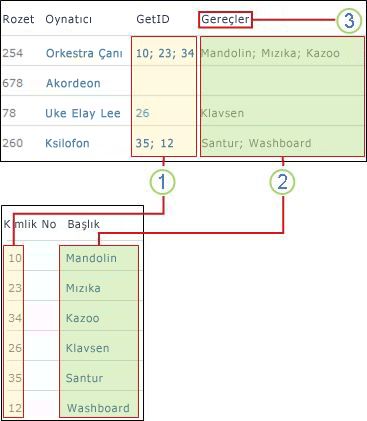
1. birden fazla değerli birincil arama sütunu bir.
2. birden fazla değerli ikincil arama sütunu bir.
3. Sütun adı varsayılan GetID: Başlık adından Enstrümanlar adına dönüştürülmüştür.
Bir liste ilişkisindeki öğeleri ve listeleri silme
Bir liste ilişkisindeki öğeleri veya listeleri silmek isterseniz, bu işlemin kaynak ve hedef listeler ile ilgili sütunlarda olabilecek sonuçlarını dikkate almanız gerekir (özellikle listelerde kısıtlanmış silme veya art arda silme zorlanan ilişkisi varsa). Verilerin tutarlığının korunması için, silme izniniz olsa dahi öğeleri silmeniz engellenebilir. Bu öğeleri silmek, silme işlemini yaparken arka uç veritabanının verileri geçici olarak kilitlemesini de gerektirebilir ve bu da belirli bir zaman alır.
Aşağıdaki bölümlerde tüm işlem daha ayrıntılı olarak anlatılmaktadır.
Zorlanmayan ilişkili bir kaynak veya hedef liste öğesini silme Zorlanan ilişkisi bulunmayan bir kaynak veya hedef liste öğesini silmeye çalıştığınızda, aşağıdakiler oluşur:
-
Öğeyi kaynak veya hedef listeden kaldırabilirsiniz.
-
Hedef veya kaynak listedeki ilgili öğe silinmez.
Kısıtlanmış silmeye sahip zorlanan ilişkili bir kaynak liste öğesini silme Kaynak listede bulunan ve kısıtlanmış silmeye sahip zorlanan ilişkili bir öğeyi silmeye çalıştığınızda aşağıdakiler oluşur:
-
Öğeyi kaynak listeden kaldırabilirsiniz.
-
Kaynak listedeki ilgili öğe silinmez.
Kısıtlanmış silmeye sahip zorlanan ilişkili bir hedef liste öğesini silme Hedef listede bulunan ve kısıtlanmış silmeye sahip zorlanan ilişkili bir öğeyi silmeye çalıştığınızda aşağıdakiler oluşur:
-
Sütunun kısıtlanmış silme işlemini zorlamak için kullanıldığını belirten bir hata iletisi alırsınız.
-
Hedef liste öğesiyle ilgili silme izniniz olsa dahi, öğeyi silemezsiniz.
Art arda silmeye sahip zorlanan ilişkili bir kaynak liste öğesini silme Kaynak listede bulunan ve art arda silmeye sahip zorlanan ilişkili bir öğeyi silmeye çalıştığınızda aşağıdakiler oluşur:
-
Kaynak listedeki öğeyi silebilirsiniz.
-
Hedef listedeki ilgili öğe silinmez.
Art arda silmeye sahip zorlanan ilişkili bir hedef liste öğesini silme Hedef listede bulunan ve art arda silmeye sahip zorlanan ilişkili bir öğeyi silmeye çalıştığınızda aşağıdakiler oluşur:
-
Hedef listede öğeyi silebilirsiniz ve kaynak listedeki ilgili tüm öğeler silinir.
-
Silme işlemi bir veritabanı işlemi olarak yapılır, yani tüm silme işlemi, hiçbir liste geçersiz durumda kalmayacak şekilde tamamlanmalıdır.
Not: Bir Belge Kitaplığı olması durumunda, kaynak listedeki öğe kullanıma alınmış bir dosya ise, her iki öğe de silinir.
Zorlanmayan ilişkili bir kaynak veya hedef listeyi silme Zorlanmayan ilişkili bir kaynak veya hedef listeyi silmeye çalıştığınızda, kaynak listeyi veya hedef listeyi diğer listeleri sildiğiniz gibi silebilirsiniz.
Art arda veya kısıtlanmış silmeye sahip zorlanan ilişkili bir kaynak veya hedef listeyi silme Art arda veya kısıtlanmış silmeye sahip zorlanan ilişkili bir kaynak veya hedef listeyi silmeye çalıştığınızda aşağıdakiler oluşur:
-
Kaynak veya hedef listenin başka listelerle bir veya daha fazla ilişkisi bulunduğunu belirten bir uyarı alırsınız ve o listeler uyarı iletisinde görüntülenir.
-
Kaynak veya hedef listeyi silemezsiniz.
Geri Dönüşüm Kutusundan geri yükleme Geri Dönüşüm Kutusu sitenizde etkinleştirilmişse, silinen tüm öğeler geri dönüşüm kutusunda depolanır ve gerektiğinde öğeleri buradan geri yükleyebilirsiniz. Öğeler, art arda silme işleminin bir parçası olarak tek bir veritabanı işlemiyle silinmişse, ilişkideki tüm öğeler görüntülenir ve bunları geri yükleyebilirsiniz. Ancak, orijinal hedef ve kaynak listeler var olmaya devam etmelidir, aksi takdirde öğeler geri yüklenemez.
Özet olarak:
-
Hedef listedeki bir öğe silindiğinde, art arda silme işlemi tarafından kaynak listedeki ilgili tüm öğeler de silinir.
-
Hedef listedeki bir öğeyi silmeye çalıştığınızda, kaynak listede bir veya daha fazla ilgili öğesi varsa kısıtlanmış silme işlemi öğeyi hedef listeden silmenizi engeller.
-
Zorlanan bir ilişkiye katılmış listeleri silemezsiniz.
Listelerde pek çok öğe bulunduğunda liste ilişkilerini yönetme
Arama sütunları, benzersiz sütunlar ve zorlanan ilişkili listeler kullanarak liste ilişkileri oluşturduğunuzda, aşağıdaki durumlarda bir kaynak eşiğine veya sınırına ulaşabilirsiniz ve işleminiz engellenebilir:
-
Liste Görünümü Eşiğinin üzerinde öğeye sahip var olan bir listede sütunu benzersiz hale getirirseniz (listeyi, Liste Görünümü Eşiğini aşacak bir hale getiren tek öğe eklenmesinin çoğunlukla engellenmeyen bir işlem olduğunu unutmayın).
-
Liste Görünümü Eşiği'ni aşan sayıda öğeye sahip bir listedeki arama alanı için Art Arda Silme veya Kısıtlanmış Silme'yi etkinleştirirseniz.
-
Varsayılan olarak sekiz arama sütunu olan Liste Görünümü Eşiği'ni aştınız.
-
Bir silme işlemindeki öğe sayısı 1.000'i geçiyor.
Eşikler ve sınırlar, pek çok öğe içeren listeleri ve kitaplıkları yönetme hakkında daha fazla bilgi için Ayrıca Bkz. bölümüne bakın.
Office SharePoint Designer 2010 gibi düzenleme programlarını kullanma
SharePoint teknolojileri ile uyumlu bir düzenleme programı kullanmayı düşünün. Örneğin, Microsoft Office SharePoint Designer 2010 ek işlevler ve özellikler sağlayarak liste ilişkileriyle çalışmanıza yardımcı olur. Arama hedef listesindeki birden fazla değeri dikey olarak görüntülemek için bir Liste Görünümü Web Parçasını veya Veri Formu Web Parçasını bir İlgili Liste Web Parçasına bağlayabilirsiniz. Liste Şeması düzenleyicisini kullanarak bir alan doğrulamasının parçası olarak ekleme işlemlerini de kısıtlayabilirsiniz.
Office SharePoint Designer 2010 hakkında daha fazla bilgi için ürünün Yardım sistemine bakın.
Benzersiz sütun ve arama sütunu nasıl oluşturulur?
Aşağıdaki bölümlerde, benzersiz bir sütun veya arama sütunu oluşturmak için adım adım yönergeler sağlanmıştır.
Benzersiz sütun oluşturma veya değiştirme
Uyarı: Öğe düzeyinde izinlerin tanımlandığı bir listede benzersiz bir sütun oluşturamazsınız, bir listeden bir liste öğesine izin devralmayı, o liste benzersiz bir sütun içeriyorsa engelleyemezsiniz, benzersiz izinlere sahip öğeler içeren veya içerik onayı etkinleştirilmiş bir listede benzersiz bir sütun oluşturamazsınız veya bir sütunu benzersiz hale getiremezsiniz ve Explorer ile Aç komutunu kullanarak bir dosyayı benzersiz bir sütun içeren bir kitaplığa kopyalayamazsınız.
-
Benzersiz bir sütun eklemek istediğiniz listenin bulunduğu siteye gidin.
-
Hızlı Başlat' ta listenin adını tıklatın veya Site eylemleri

Not: Bir site görünüm ve gezinti bakımından önemli ölçüde değiştirilebilir. Komut, düğme veya bağlantı gibi bir seçeneği bulamazsanız yöneticinizle görüşün.
-
Şeritte Liste sekmesini ve sonra Görünümleri Yönet grubunda Sütun Oluştur'u tıklatın.
-
Sütunlar kutusuna sütun için bir ad yazın.
-
Bu sütundaki bilginin türü altında, aşağıdakilerden birini tıklatın:
-
Tek satır metin
-
Birden fazla satır metin
-
Seçenek
-
Sayı
-
Para Birimi
-
Tarih ve Saat
-
Evet/Hayır
-
Arama (tek değer)
-
Kişi veya Grup (tek değer)
-
-
Ek Sütun Ayarları bölümünde, Benzersiz değerleri zorla altında, Evet'i tıklatın.
Desteklenmeyen bir veri türü seçerseniz veya birden fazla değere izin veren bir arama sütunu oluşturuyorsanız, Benzersiz değerleri zorla komutu görüntülenmez.
Not: .
-
Benzersiz bir sütunun dizinini kaldıramazsınız. Dizini kaldırmak istiyorsanız, önce benzersiz sütunu yinelenen değerlere izin veren bir sütun haline getirmelisiniz, bundan sonra dizini kaldırabilirsiniz.
-
Yinelenen değerlere izin veren bir sütunu benzersiz değerler sütununa dönüştürmeye çalışıyorsanız, var olan sütunda yinelenen değerler varsa bu işlemi yapmanız engellenebilir. Bu durumda, önce yinelenen tüm değerleri kaldırmalısınız, ardından sütunu yinelenen değerlere izin veren bir sütundan benzersiz bir sütuna dönüştürebilirsiniz.
-
Benzersiz sütunun veri türünü değiştirmek istiyorsanız, şunları yapmalısınız: Sütunu yinelenen değerlere izin veren bir sütun haline getirin, dizini kaldırın, sütunu diğer desteklenen veri türlerine izin verecek hale getirin ve sütunu benzersiz yapın.
Arama sütunu oluşturma
-
Arama sütunu eklemek istediğiniz listenin bulunduğu siteye gidin.
-
Hızlı Başlat ' ta listenin adını tıklatın veya Site eylemleri

Not: Bir site görünüm ve gezinti bakımından önemli ölçüde değiştirilebilir. Komut, düğme veya bağlantı gibi bir seçeneği bulamazsanız yöneticinizle görüşün.
-
Şeritte Liste sekmesini ve sonra Görünümleri Yönet grubunda Sütun Oluştur'u tıklatın.
-
Sütunlar kutusuna sütun için bir ad yazın.
-
Bu sütundaki bilginin türü altında, Arama'yı tıklatın.
-
Buradan bilgi al kutusundan bir hedef liste seçin.
-
Bu sütunda kutusundan bir birincil sütun seçin.
-
Başka alanların her birine göstermek için sütun ekle altında, eklemek istediğiniz her ikincil sütun için sütun adının yanındaki onay kutusunu tıklatın. Yalnızca desteklenen veri türüne sahip sütunlar listelenir.
-
Daha sonra ikincil sütun eklemek veya kaldırmak isterseniz arama sütununu değiştirin ve istediğiniz seçimleri yapın.
Not: Bir ikincil sütunu dizinleyemezsiniz veya ikincil bir sütunu benzersiz yapamazsınız.
-
Arama sütunlarının varsayılan görünümde görüntülenmesini istiyorsanız Varsayılan görünüme ekle'yi tıklatın.
-
Bir zorlanan ilişki oluşturmak için Zorlanan ilişki davranışı'nı seçin ve Kısıtlanmış Silme veya Art Arda Silme'yi tıklatın.
-
Tamam'ı tıklatın.










